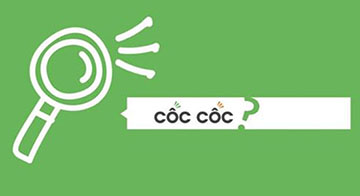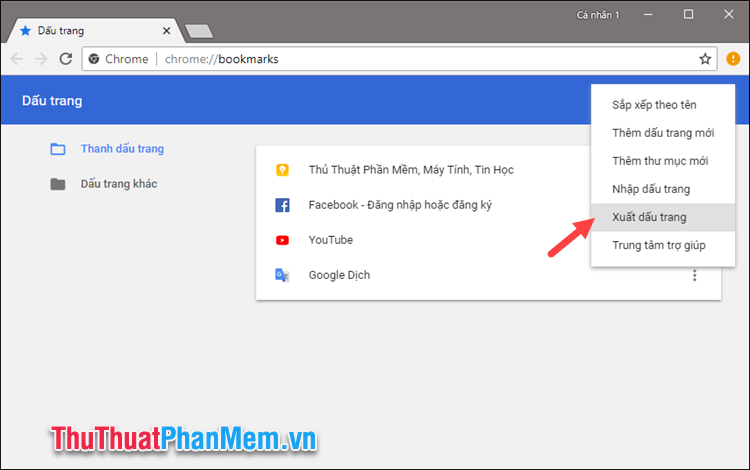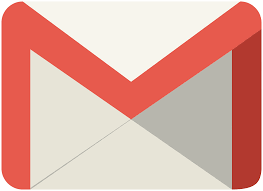Tạo Shortcuts cho Website trên Desktop
Thông thường để truy cập trang web yêu thích một cách nhanh chóng, chúng ta sẽ tạo một book mark trên trình duyệt để truy cập chỉ với 1 click. Tuy nhiên cách đó vẫn chưa phải là nhanh nhất bởi chúng ta vẫn phải mở trình duyệt sau đó mới có thể mở book mark. Ở bài viết này Xosomienbaczone.com sẽ hướng dẫn các bạn một cách nhanh hơn để mở một trang ưeb yêu thích đó chính là tạo Shortcut cho trang web trên màn hình Desktop, mời các bạn cùng theo dõi.
Cách 1: Tạo shortcut cho website ngay trên trình duyệt
Đầu tiên các bạn mở trình duyệt lên, có thể dùng bất cứ trình duyệt nào như Chrome, Firefox, Opera, Edge..v.v. Sau đó truy cập vào trang web muốn tạo shortcut.
Khi truy cập vào một trang web nào đó các bạn sẽ thấy trong phần đầu khung địa chỉ sẽ có biểu tượng chữ i hoặc một số trang sẽ là chữ Bảo mật và biểu tượng ổ khoá như hình dưới
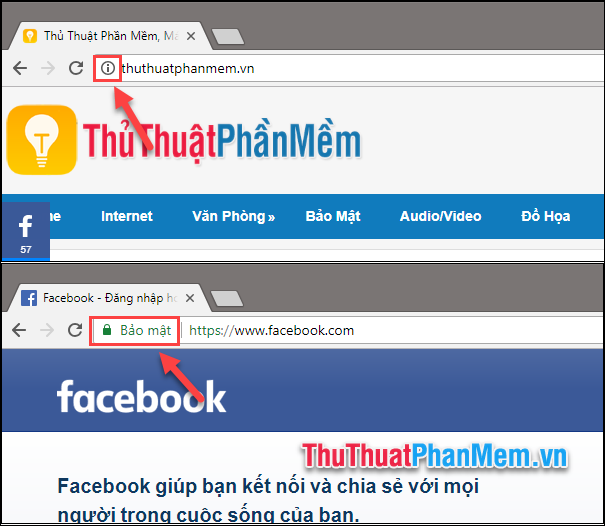
Để tạo shortcut các bạn hãy dùng chuột kéo biểu tượng chữ i hay biểu tượng bảo mật ra màn hình Desktop như dưới.
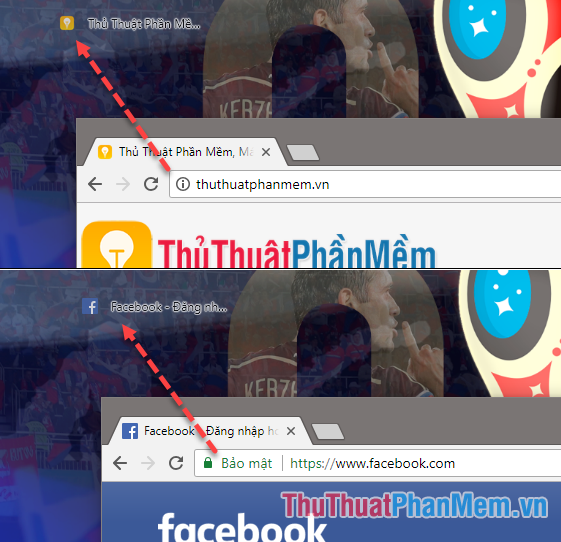
Như vậy chúng ta đã tạo thành công shortcut cho trang web, các bạn chỉ cần kích đúp vào biểu tượng này là trang web sẽ được mở ra.

Cách 2: Tạo Shortcut website trực tiếp trên màn hình Desktop
Bước 1: Các bạn chuột phải lên màn hình Desktop chọn New -> Shortcut
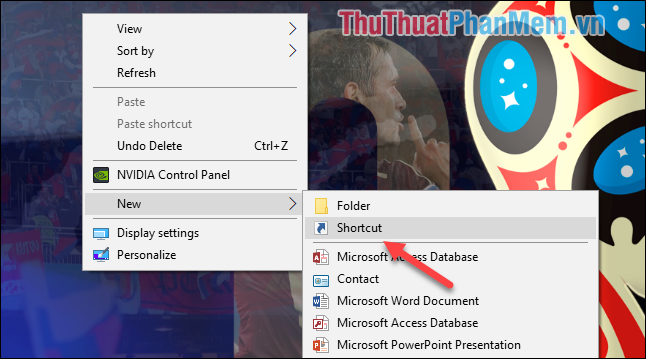
Bước 2: Cửa sổ mới hiện lên các bạn nhập đường link của trang web và nhấn Next
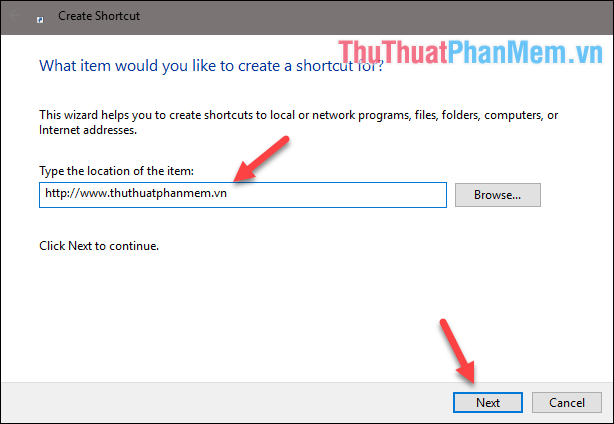
Bước 3: Các bạn nhấp tiếp tên cho Shortcut và nhấn Finish.
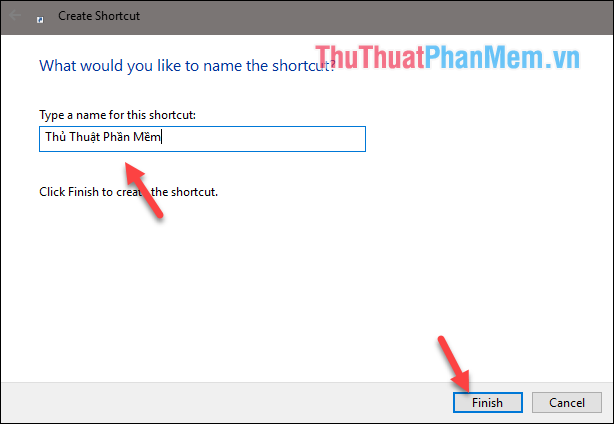
Như vậy chúng ta sẽ được biểu tượng Shortcut như hình dưới, các bạn chỉ cần kích đúp vào Shortcut là trang web sẽ được mở ra
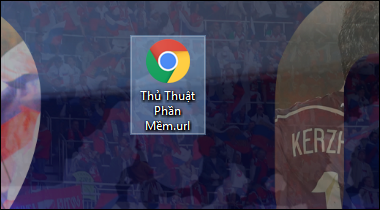
Cách 3: Tạo Shortcut website bằng Notepad
Bước 1: Các bạn tạo một file Notepad mới và nhập nội dung như hình dưới (Nhớ thay URL bằng website bạn muốn).
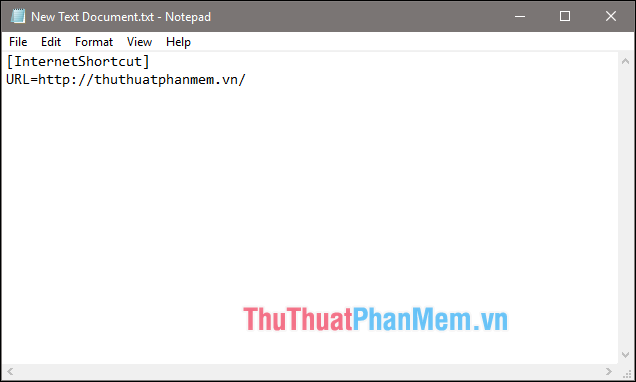
Bước 2: Các bạn chọn File -> Save As
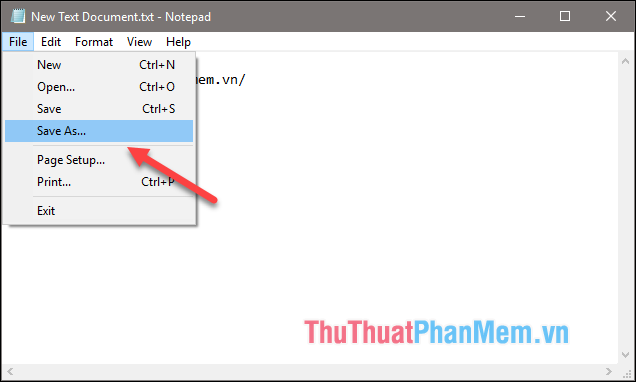
Bước 3: Các bạn lưu file notepad dưới dạng url (thay đuôi .txt bằng đuôi .url) sau đó nhấn Save để lưu.
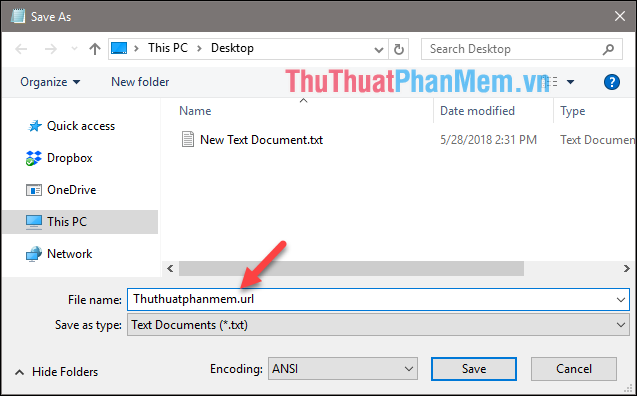
Và chúng ta sẽ được một shortcut truy cập trang web nhanh như hình dưới:
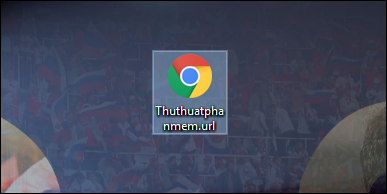
Trên đây là một số cách để tạo Shortcut cho website ngay trên màn hình máy tính để giúp chúng ta có thể truy cập những trang web yêu thích một cách nhanh chóng. Cảm ơn các bạn đã theo dõi bài viết, chúc các bạn thành công!